'>

Op internet kunt u zoeken naar vele manieren om stuurprogramma's te downloaden. Ze zijn echter niet allemaal veilig genoeg om te vertrouwen. Het is dus belangrijk om de juiste manier te vinden om uw stuurprogramma's bij te werken. Hier in dit artikel laten we u drie veilige en betrouwbare manieren zien waarop u dat kunt doen update Dell Monitor Driver . Een van de supergemakkelijke manieren is er ook voor jou. Neem alstublieft de tijd om uw keuze te maken.
Manier 1. Werk Dell Monitor Driver bij via Apparaatbeheer
1)
druk op ramen toets + R. sleutel samen om de Run-box te openen.
Typ dan devmgmt.ms c in de doos en raak Enter om Apparaatbeheer te openen.
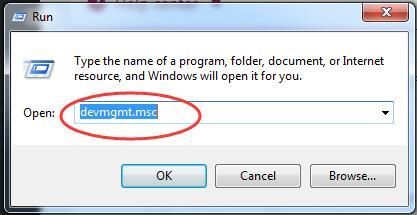
2)
Zoek en breid uit Monitoren dialoog.
Klik vervolgens met de rechtermuisknop op uw Dell-monitor om te kiezen Stuurprogramma bijwerken…
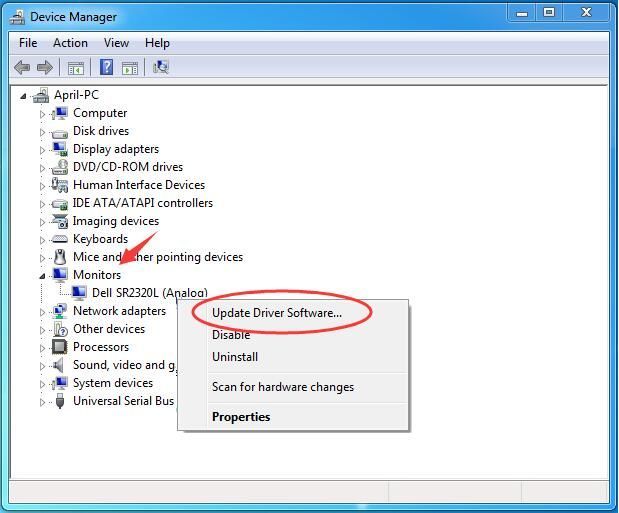
3)
Klik Zoek automatisch naar bijgewerkte stuurprogramma's .
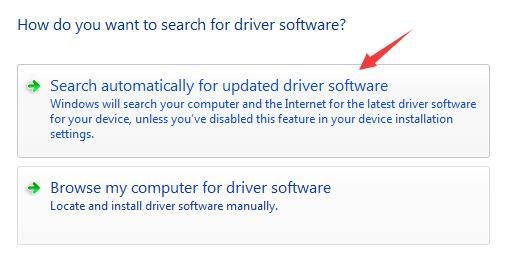
4)
Nu zal Windows de update voor uw apparaat automatisch vinden. Volg gewoon de instructies op het scherm om de update te voltooien.
NOTITIE: Stuurprogramma's bijwerken via Apparaatbeheer is echter veilig en ongecompliceerd, Microsoft downloadt niet altijd de nieuwste stuurprogramma's voor u of om de een of andere reden kan het de update niet voor u detecteren. Als het opkomt De stuurprogrammasoftware voor uw apparaat is al geïnstalleerd bericht, om de update niet te missen, gaat u verder met Way 2 of Way 3.
Manier 2. Download de nieuwste driver van Dell Monitor van dell.com
U kunt ervoor kiezen om de nieuwste driver voor uw Dell-monitor te downloaden van de officiële website van Dell. Volg onderstaande stappen.
1)
Ga naar Dell Product Support Center .
2)
Voer uw Dell monitor-ID in of kies uit alle producten.
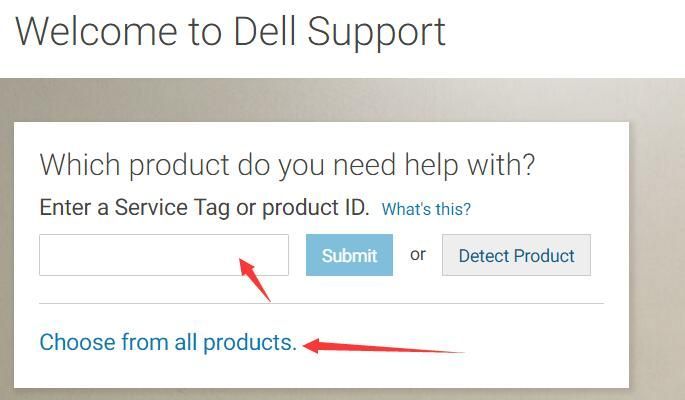
3)
Klik op de geopende pagina op Drivers en downloads en kies vervolgens uw systeem door te klikken op Verander OS als de standaard niet de jouwe is.
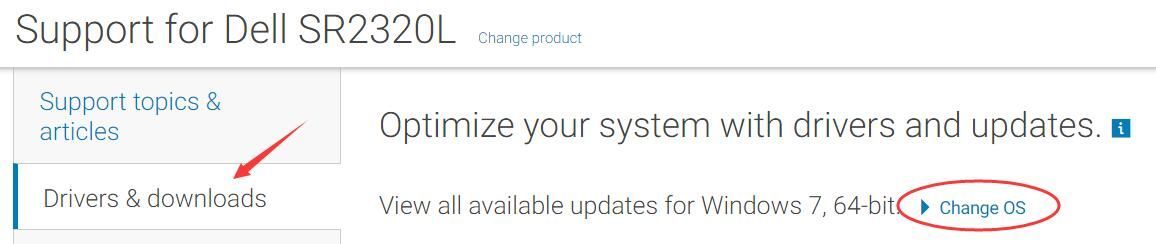
4)
Uitbreiden Monitoren en beeldschermen dialoog. Dan klikken Downloaden .
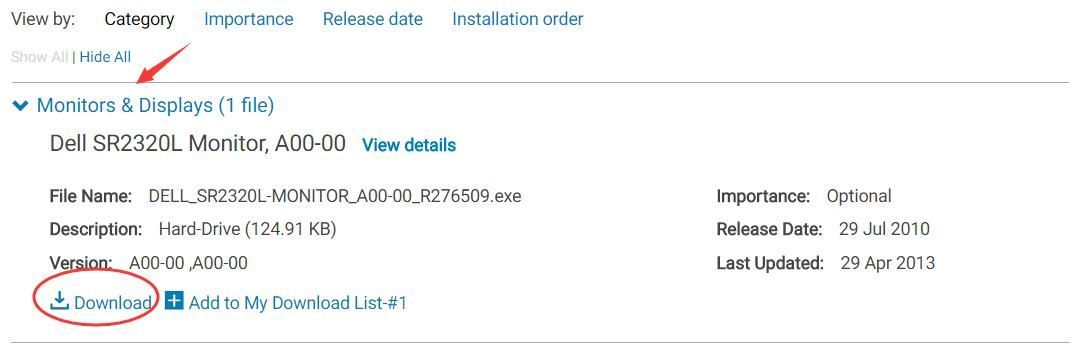
5)
Dubbelklik na het downloaden op het gedownloade .exe bestand en volg de instructies op het scherm om het stuurprogramma op uw computer te installeren.
Als je geïrriteerd bent door die vele klikken, of je wilt gewoon veel tijd besparen, dan hebben we nog een andere optie voor je. Ga verder met Way 3 om uw stuurprogramma's bij te werken met slechts één klik.
Manier 3. Update Dell Monitor Driver via Driver Gemakkelijk automatisch (aanbevolen)
Bestuurder gemakkelijk iseen 100% veilige en betrouwbare driver-tool. Het kan u helpen bij het oplossen van alle problemen met stuurprogramma's, inclusief ontbrekende, verouderde en incompatibele stuurprogramma's. Alle stuurprogramma's die het levert, zijn volledig betrouwbaar! En het ondersteunt de meeste Windows-versies, van Vista tot het nieuwe Windows 10.
U kunt al uw ontbrekende en verouderde stuurprogramma's automatisch bijwerken met slechts één klik met zijn Pro-versie . Het wordt geleverd met een niet-gestelde vraag 30-dagen geld terug garantie en professionele technische ondersteuning 24/7.Of je kunt het proberen Gratis versie , en update uw stuurprogramma's een voor een.
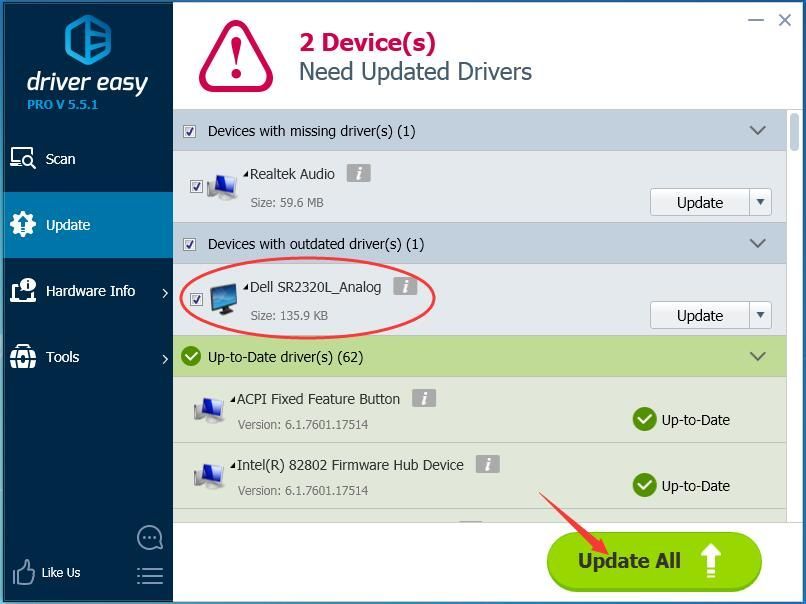
Dat is alles wat er is.
Uw feedback hieronder is welkom, bedankt.
![[OPGELOST] Battlefield 2042-controller werkt niet op pc](https://letmeknow.ch/img/knowledge/72/battlefield-2042-controller-not-working-pc.png)



![[Opgelost] NVIDIA Configuratiescherm Toegang geweigerd 2022 Gids](https://letmeknow.ch/img/knowledge/61/nvidia-control-panel-access-denied-2022-guide.jpg)

